Τι είναι οι πίνακες ελέγχου και οι αναφορές στο Excel;

Στο Excel, είναι κρίσιμο να κατανοήσουμε τη διαφορά μεταξύ αναφορών και πινάκων εργαλείων για την αποτελεσματική ανάλυση και οπτικοποίηση δεδομένων.
Όταν εργάζεστε με πολλά αντικείμενα ή σχήματα στο Excel 2007, μπορεί περιστασιακά να χρειαστεί να ευθυγραμμίσετε τα αντικείμενα με συγκεκριμένους τρόπους για να βελτιώσετε την εμφάνισή τους στο φύλλο εργασίας. Το Excel παρέχει πολλές επιλογές στοίχισης μέσω του μενού Στοίχιση στην καρτέλα Μορφή εργαλείων σχεδίασης.
Ακολουθήστε αυτά τα βήματα για να ευθυγραμμίσετε τα αντικείμενα γραφικών σε ένα φύλλο εργασίας:
Επιλέξτε το πρώτο αντικείμενο και μετά κρατήστε πατημένο το πλήκτρο Ctrl και επιλέξτε τα άλλα αντικείμενα.
Για βοήθεια στην επιλογή πολλών αντικειμένων, επιλέξτε ένα αντικείμενο, κάντε κλικ στην καρτέλα Μορφοποίηση εργαλείων σχεδίασης και, στη συνέχεια, κάντε κλικ στο κουμπί Παράθυρο επιλογής στην ομάδα Τακτοποίηση. Μπορείτε να κάνετε Ctrl+κλικ σε πολλά γραφικά στο παράθυρο που εμφανίζεται στα δεξιά.
Κάντε κλικ στο κουμπί Στοίχιση στην ομάδα Τακτοποίηση στην καρτέλα Μορφή εργαλείων σχεδίασης.
Εμφανίζεται μια λίστα επιλογών.
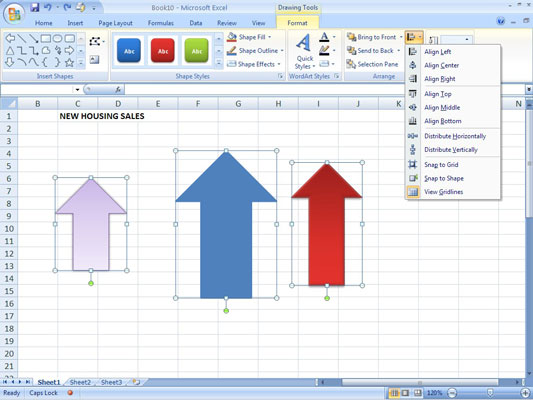
Επιλέξτε μια επιλογή στοίχισης από το αναπτυσσόμενο μενού Στοίχιση.
Επιλέξτε μια επιλογή μενού:
Στοίχιση αριστερά: Ευθυγραμμίζει δύο ή περισσότερα αντικείμενα έτσι ώστε οι αριστερές άκρες τους να είναι ίδιες με το πιο αριστερό επιλεγμένο αντικείμενο.
Στοίχιση στο κέντρο: Ευθυγραμμίζει δύο ή περισσότερα αντικείμενα κατακόρυφα μέσω των κέντρων τους.
Στοίχιση δεξιά: Ευθυγραμμίζει δύο ή περισσότερα αντικείμενα έτσι ώστε οι δεξιές άκρες τους να είναι ίδιες με το αντικείμενο που έχει επιλεγεί πιο δεξιά.
Στοίχιση επάνω: Ευθυγραμμίζει δύο ή περισσότερα αντικείμενα έτσι ώστε οι επάνω άκρες τους να είναι ίδιες με το αντικείμενο που έχει επιλεγεί με την υψηλότερη τιμή.
Στοίχιση στη μέση: Ευθυγραμμίζει δύο ή περισσότερα αντικείμενα οριζόντια μέσω της μέσης τους.
Στοίχιση κάτω: Ευθυγραμμίζει δύο ή περισσότερα αντικείμενα έτσι ώστε οι κάτω άκρες τους να είναι ίδιες με το αντικείμενο που έχει επιλεγεί χαμηλότερα.
Κατανομή Οριζόντια: Ευθυγραμμίζει τρία ή περισσότερα αντικείμενα έτσι ώστε να έχουν ίση απόσταση οριζόντια.
Κατανομή κάθετα: Ευθυγραμμίζει τρία ή περισσότερα αντικείμενα έτσι ώστε να βρίσκονται σε ίση απόσταση κάθετα.
Snap to Grid: Όταν είναι ενεργό, η χρήση οποιασδήποτε από τις επιλογές στοίχισης ευθυγραμμίζει τα αντικείμενα στην πλησιέστερη διασταύρωση πλέγματος. Όταν το Snap to Grid είναι ενεργοποιημένο, η ώθηση ενός αντικειμένου με τα πλήκτρα βέλους μετακινεί το αντικείμενο μία γραμμή πλέγματος κάθε φορά. Με το Snap to Grid απενεργοποιημένο, η ώθηση ενός αντικειμένου το μετακινεί ένα pixel κάθε φορά.
Snap to Shape: Όταν είναι ενεργό, ευθυγραμμίζει τα αντικείμενα σε γραμμές πλέγματος που διέρχονται από τις οριζόντιες και κάθετες άκρες άλλων αντικειμένων.
Προβολή γραμμών πλέγματος: Απενεργοποιεί και ενεργοποιεί την εμφάνιση της γραμμής πλέγματος στο φύλλο εργασίας του Excel.

Τρία αντικείμενα βέλους ευθυγραμμισμένα στο κέντρο και στη μέση.
Στο Excel, είναι κρίσιμο να κατανοήσουμε τη διαφορά μεταξύ αναφορών και πινάκων εργαλείων για την αποτελεσματική ανάλυση και οπτικοποίηση δεδομένων.
Ανακαλύψτε πότε να χρησιμοποιήσετε το OneDrive για επιχειρήσεις και πώς μπορείτε να επωφεληθείτε από τον αποθηκευτικό χώρο των 1 TB.
Ο υπολογισμός του αριθμού ημερών μεταξύ δύο ημερομηνιών είναι κρίσιμος στον επιχειρηματικό κόσμο. Μάθετε πώς να χρησιμοποιείτε τις συναρτήσεις DATEDIF και NETWORKDAYS στο Excel για ακριβείς υπολογισμούς.
Ανακαλύψτε πώς να ανανεώσετε γρήγορα τα δεδομένα του συγκεντρωτικού πίνακα στο Excel με τέσσερις αποτελεσματικές μεθόδους.
Μάθετε πώς μπορείτε να χρησιμοποιήσετε μια μακροεντολή Excel για να αποκρύψετε όλα τα ανενεργά φύλλα εργασίας, βελτιώνοντας την οργάνωση του βιβλίου εργασίας σας.
Ανακαλύψτε τις Ιδιότητες πεδίου MS Access για να μειώσετε τα λάθη κατά την εισαγωγή δεδομένων και να διασφαλίσετε την ακριβή καταχώρηση πληροφοριών.
Ανακαλύψτε πώς να χρησιμοποιήσετε το εργαλείο αυτόματης σύνοψης στο Word 2003 για να συνοψίσετε εγγραφές γρήγορα και αποτελεσματικά.
Η συνάρτηση PROB στο Excel επιτρέπει στους χρήστες να υπολογίζουν πιθανότητες με βάση δεδομένα και πιθανότητες σχέσης, ιδανική για στατιστική ανάλυση.
Ανακαλύψτε τι σημαίνουν τα μηνύματα σφάλματος του Solver στο Excel και πώς να τα επιλύσετε, βελτιστοποιώντας τις εργασίες σας αποτελεσματικά.
Η συνάρτηση FREQUENCY στο Excel μετράει τις τιμές σε έναν πίνακα που εμπίπτουν σε ένα εύρος ή bin. Μάθετε πώς να την χρησιμοποιείτε για την κατανομή συχνότητας.





